Notions de base de la carte app de votre Samsung Galaxy Note 3
Commencez Plans app Samsung Galaxy Note 3 en le sélectionnant dans l'écran des applications, ou vous pouvez trouver un raccourci vers l'application Plans rôde sur l'écran d'accueil. Si vous commencez l'application pour la première fois ou si elle a été mise à jour récemment, vous pouvez lire les nouvelles de son Quel dépistage appuyez sur le bouton OK pour continuer.
Le Galaxy Note communique avec le système de positionnement global, ou GPS, satellites à se concentrer sur votre emplacement actuel. Votre position est indiquée sur la carte. La position est précis à l'intérieur d'une plage donnée, comme le montre l'une bleu-cercle emplacement en sur la carte.
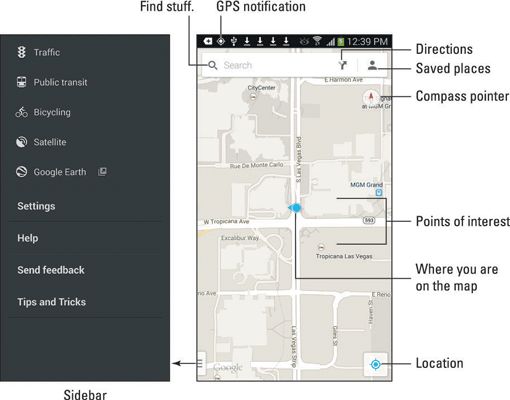
Voici quelques choses amusantes que vous pouvez faire lorsque vous affichez la carte de base de la rue:
Agrandir: Pour rendre la carte plus grande (pour le déplacer plus près), appuyez deux fois sur l'écran. Vous pouvez également diffuser vos doigts sur l'écran tactile pour zoomer.
Dézoomer: Pour rendre la carte plus petite (voir plus), pincer les doigts sur l'écran tactile.
Pan et faites défiler: Pour voir ce qui est à gauche ou à droite, ou à la partie supérieure ou inférieure, de la carte, faites glisser votre doigt sur les touchscreen- la carte défile dans la direction que vous faites glisser votre doigt.
Tournez: Avec deux doigts, faire pivoter la carte sens horaire ou antihoraire. Touchez le pointeur de la boussole pour réorienter la carte avec le nord en haut de l'écran.
Perspective: Touchez l'écran avec deux doigts et balayez vers le haut ou vers le bas pour afficher la carte en perspective. Vous pouvez également appuyer sur l'icône d'emplacement pour passer en vue Perspective. Pour revenir à la plate-carte, touchez l'icône Pointer Compass.
Le plus vous zoomez sur la carte, plus de détails vous voyez, telles que les noms de rue, les numéros de blocs d'adresse, et les entreprises et d'autres sites - mais pas de personnages minuscules.
Le triangle bleu montre dans quelle direction générale le téléphone est orienté.
Lorsque la direction du téléphone est indisponible, vous voyez un point bleu que votre position sur la carte.
Pour voir la barre latérale, touchez l'icône montrant la barre latérale. Glissez le tiroir de navigation vers la gauche pour revenir à l'application Maps.
Quand tout que vous voulez est une boussole virtuelle, semblable à celui que vous avez perdu comme un enfant, vous pouvez obtenir une application Boussole du Google Play Store.






